Nóng
Gương điện thoại AnyRec
Hiển thị màn hình iPhone và iPad trên PC mà không bị trễ.
An toàn tải
Cách phản chiếu iPhone sang iPad Pro/Air với màn hình lớn hơn
Tính năng phản chiếu màn hình iPhone sang iPad sẽ ra mắt nếu bạn muốn xem nội dung ở màn hình nổi bật hơn, chẳng hạn như trò chơi, bản trình bày, chỉnh sửa video, v.v. Với nó, bạn có thể truyền và vận hành các hoạt động iPhone của mình sang màn hình lớn hơn. Mặc dù Apple cung cấp các công cụ AirPlay để phản chiếu màn hình iPhone nhưng nó không hoạt động được trên iPad. Vì vậy, hãy xem 3 công cụ đơn giản có thể giúp bạn truyền iPhone sang iPad một cách đáng kể trong bài viết này và bạn sẽ không phải giới hạn mình ở màn hình nhỏ hơn trên iPhone nữa.
Danh sách Hướng dẫn
Bạn có thể phản chiếu iPhone sang iPad bằng AirPlay không? 3 công cụ hiệu quả để phản chiếu màn hình từ iPhone sang iPad Câu hỏi thường gặp về Cách phản chiếu iPhone sang iPadBạn có thể phản chiếu iPhone sang iPad bằng AirPlay không?
Vì iPhone và iPad là hai thiết bị của Apple và có hỗ trợ AirPlay nên bạn có thể AirPlay từ iPhone sang iPad không? Đáng buồn là câu trả lời là Không. Mặc dù Apple cho phép các thiết bị của mình truyền màn hình với các thiết bị khác nhau bằng tính năng tích hợp AirPlay, nhưng nó chỉ có thể áp dụng để phản chiếu màn hình iPhone hoặc iPad của bạn với Apple TV.
Để AirPlay giúp bạn phản chiếu iPhone sang iPad, bạn sẽ cần một ứng dụng của bên thứ ba đóng vai trò trung gian để hoàn thành thao tác phản chiếu. Bạn sẽ luôn được yêu cầu phải có phần mềm để xem màn hình iPhone của mình trên màn hình lớn hơn.
3 công cụ hiệu quả để phản chiếu màn hình từ iPhone sang iPad
Có khả thi để phản chiếu iPhone sang iPad không? Đúng. Tuy nhiên, vẫn có rất nhiều ứng dụng có sẵn trên thị trường. Tất cả những gì bạn phải làm là tìm một cái phù hợp với mình và tận hưởng việc sử dụng nó để phản chiếu màn hình sang iPad! Phần này sẽ giới thiệu cho bạn 3 ứng dụng hiệu quả có thể hỗ trợ bạn phản chiếu màn hình iPhone của mình; làm quen với từng người trong số họ dưới đây.
1. Phản chiếu iPhone sang iPad bằng EasyCast
Điểm dừng đầu tiên để phản chiếu màn hình iPhone sang iPad là một ứng dụng đáng kinh ngạc có tên Easycast. Nó chủ yếu được tạo ra cho những người đã chán màn hình di động nhỏ và thích chuyển sang iPad và các màn hình khổng lồ khác, bao gồm cả PC Windows và máy tính Mac. Nó đi kèm với giao diện người dùng thân thiện và thao tác dễ dàng, cho phép bạn phản chiếu iPhone sang iPad cũng như các thiết bị khác ngay lập tức. Trên hết, bạn có thể xem các tài liệu như PDF, Excel, Word, v.v. phản chiếu chúng từ iPhone sang TV hoặc các thiết bị khác với sự trợ giúp của ứng dụng tuyệt vời này.
Đặc trưng:
- Duyệt ảnh, video, nhạc, tài liệu, v.v. để phản chiếu trên các màn hình khác.
- Có khả năng phát hiện các trang web và sau đó chia sẻ chúng trong thời gian thực.
- Chọn nội dung chỉ bằng một cú nhấp chuột và phản chiếu rồi phát nội dung đó trên thiết bị khác.
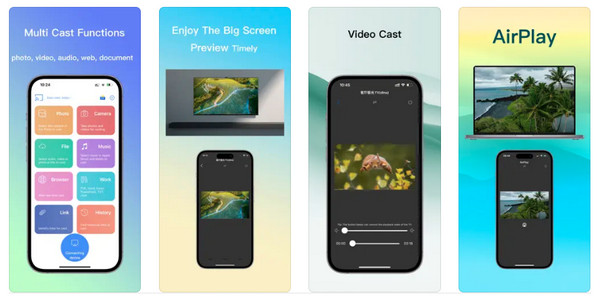
2. Phản chiếu iPhone sang iPad bằng TeamViewer
Một công cụ khác giúp dễ dàng phản chiếu nội dung từ iPhone sang iPad là TeamViewer. Nó bao gồm Windows, Linux, Mac, Chrome OS và các hệ điều hành di động, iOS và Android. Công cụ này nổi tiếng với khả năng kết nối hai thiết bị từ xa. Cho dù bạn đang đi du lịch và muốn tiếp tục kết nối với công việc của mình, bạn đều có thể làm việc từ xa với nhóm của mình. Ngoài ra, nó còn đi kèm với một kỹ thuật đáng tin cậy để bạn có thể hoàn thành nhiệm vụ phản chiếu của mình mà không cần lo lắng. Sau khi có thiết bị mục tiêu, bạn có thể bắt đầu sao chép iPhone sang iPad một cách dễ dàng.
Đặc trưng:
- Điều khiển từ xa các thiết bị của bạn, chẳng hạn như máy tính, điện thoại di động hoặc máy tính bảng từ thiết bị của bạn.
- Cho phép bạn ghi lại phiên từ xa của mình cho mục đích đào tạo và tài liệu.
- Có thanh công cụ QuickSteps, tiện dụng cho các phím tắt và tùy chỉnh.
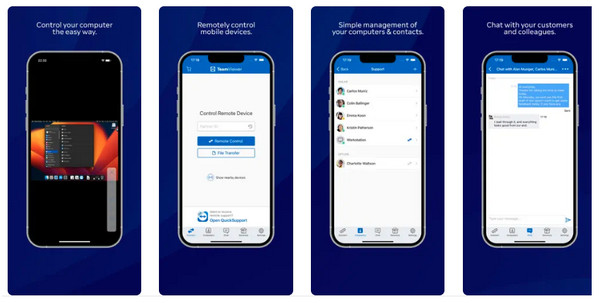
3. Phản chiếu iPhone sang iPad bằng AirDroid
Cuối cùng, bạn sẽ nhận được AirDroid, đây là một công cụ thân thiện với người dùng và đồng thời nhẹ nhàng để phản chiếu màn hình iPhone sang iPad một cách không dây và dễ dàng. Ngoài ra, nó còn cung cấp cho bạn một loạt tính năng để ghi lại màn hình với các thiết bị khác nhau vì đây là nền tảng đa nền tảng hỗ trợ các thiết bị Windows, macOS, web, iOS và Android. Cho dù bạn đang thuyết trình hay làm việc trên thiết bị di động, với AirDroid, bạn có thể chia sẻ các màn hình khác nhau chỉ bằng một cú nhấp chuột nhanh chóng, nâng cao năng suất của bạn ngay lập tức.
Đặc trưng:
- Truyền màn hình của bạn tới các thiết bị Windows, Mac, iOS và Android.
- Chia sẻ màn hình thiết bị của bạn với âm thanh trọn vẹn trong mọi tình huống, mang đến cho bạn trải nghiệm tốt nhất.
- Cho phép bạn có toàn quyền kiểm soát các thiết bị Android và iOS ngoài tầm tay của mình.
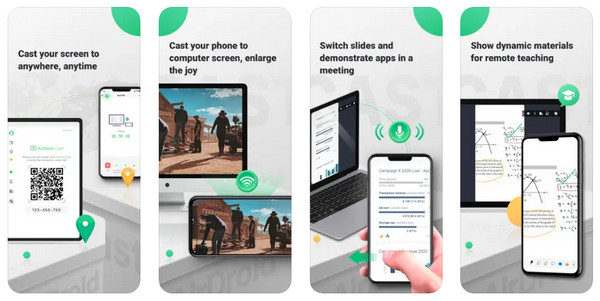
Lời khuyên bổ sung để phản chiếu iPhone/iPad sang máy tính một cách dễ dàng
Bây giờ bạn đã hiểu cách phản chiếu iPhone sang iPad với sự hỗ trợ của ba ứng dụng tuyệt vời ở trên. Nếu bạn muốn phản chiếu màn hình iPhone lên một thiết bị lớn hơn như Windows/Mac, hãy dùng thử Gương điện thoại AnyRec! Dù bạn đang làm gì, dù là trò chơi, phát trực tiếp, lớp học trực tuyến, cuộc họp, v.v., bạn đều có thể có được màn hình hiển thị đẹp hơn, lớn hơn và cuộc phiêu lưu nếu bạn cast iPhone 16/15/14 trên PC. Trên hết, bạn có thể phản chiếu tất cả ứng dụng và mọi hoạt động mà không có trải nghiệm chậm chạp. Xem những tính năng thú vị khác mà bạn có thể nhận được khi sử dụng chương trình.

Cho phép bạn truyền nhiều thiết bị tới PC thông qua Wi-Fi, USB hoặc Mã QR một cách mượt mà.
Phản chiếu iPhone/iPad của bạn sang PC ở toàn bộ hoặc một nửa màn hình mà không bị lag.
Giữ nguyên chất lượng ban đầu của màn hình phản chiếu của iPhone/Android.
Sau khi phản chiếu màn hình, bạn có thể ghi lại video và âm thanh màn hình với chất lượng cao.
100% Bảo mật
Câu hỏi thường gặp về Cách phản chiếu iPhone sang iPad
-
Có thể phản chiếu từ iPhone sang iPad mà không cần sử dụng Wi-Fi?
Không. Bạn không thể phản chiếu từ iPhone sang iPad mà không cần Wi-Fi. Phản chiếu màn hình yêu cầu bạn phải có kết nối mạng ổn định để sử dụng chính xác.
-
Làm cách nào để bật AirPlay trên iPhone/iPad để phản chiếu với Apple TV?
Đảm bảo TV và iPhone hoặc iPad của bạn đang sử dụng cùng một mạng Wi-Fi. Sau đó, mở Trung tâm điều khiển, nhấn vào nút Phản chiếu màn hình và chọn tên TV của bạn từ danh sách.
-
Bạn có thể chia sẻ màn hình iPad với iPhone không?
Đúng. Tuy nhiên, hãy nhớ rằng bạn không thể sử dụng tính năng AirPlay để phản chiếu iPad và iPhone. Để thực hiện được điều đó, vui lòng sử dụng một công cụ tương thích với các thiết bị iOS có khả năng chia sẻ màn hình.
-
AirDroid Cast có thể được sử dụng mà không cần kết nối Internet không?
Đúng. Vì tính năng truyền AirDroid là một công cụ linh hoạt nên bạn được phép truyền iPhone của mình với các thiết bị khác có hoặc không có Wi-Fi; thay vào đó, hãy sử dụng cáp USB để thực hiện phản chiếu.
-
Tôi có thể sử dụng Bluetooth để phản chiếu iPhone sang iPad không?
Không. Mặc dù không thể sử dụng tính năng AirPlay để phản chiếu màn hình sang iPad nhưng cũng không thể truyền iPhone của bạn sang iPad thông qua Bluetooth. Bạn cần có kết nối Wi-Fi ổn định giữa hai thiết bị.
Phần kết luận
Vẫn đang thắc mắc "Tôi có thể phản chiếu iPhone sang iPad không?" câu trả lời là có! Tuy nhiên, bạn đã thấy rằng bạn không thể AirPlay iPhone sang iPad và nó chỉ áp dụng để phản chiếu chúng trên Apple TV. Thay vào đó, bạn có thể sử dụng các ứng dụng của bên thứ ba, chẳng hạn như EasyCast, TeamViewer, AirDroid. và hơn thế nữa, để tận hưởng những màn hình khổng lồ. Và đối với việc phản chiếu iPhone/iPad sang PC, hãy thực hiện với AnyRec Phone Mirror. Sử dụng nó, bạn có thể phản chiếu điện thoại của mình sang PC một cách mượt mà và chất lượng cao. Vì vậy, hãy đến và tận hưởng công cụ phản chiếu điện thoại được cung cấp này cho mọi người và có trải nghiệm xem thú vị.
100% Bảo mật
